ウィンドウが閉じられなくなった
閉じられなくなったウィンドウやアプリは[タスクマネージャー]から強制的に閉じることができます。
Windows11をご利用の場合
1.スタートボタンを右クリックし、[タスクマネージャー]をクリックします。
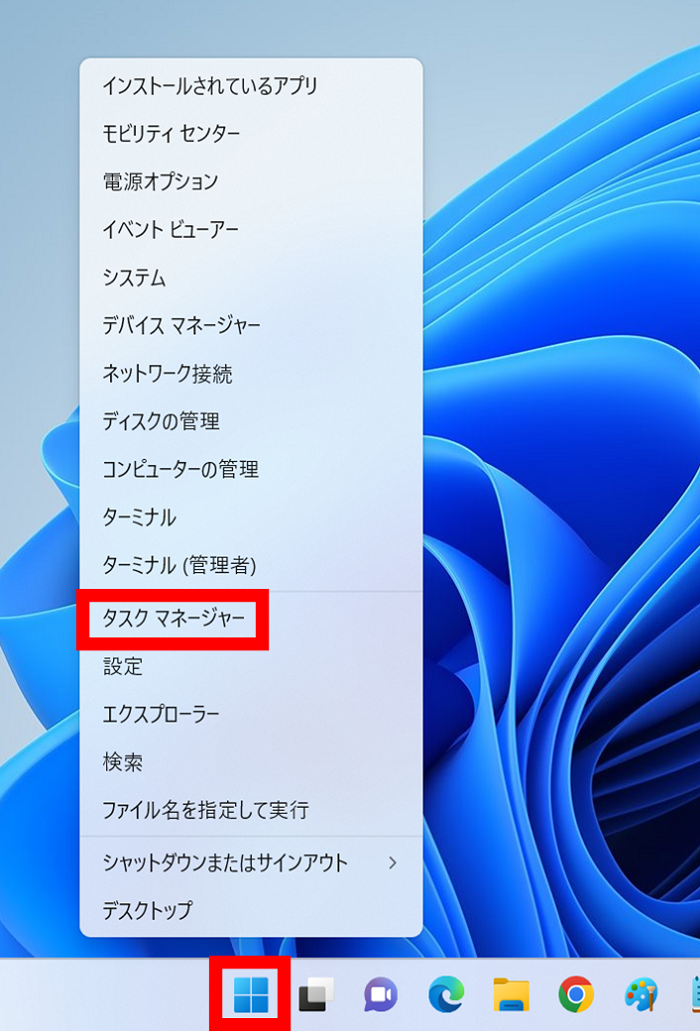
2. [プロセス]をクリックします。
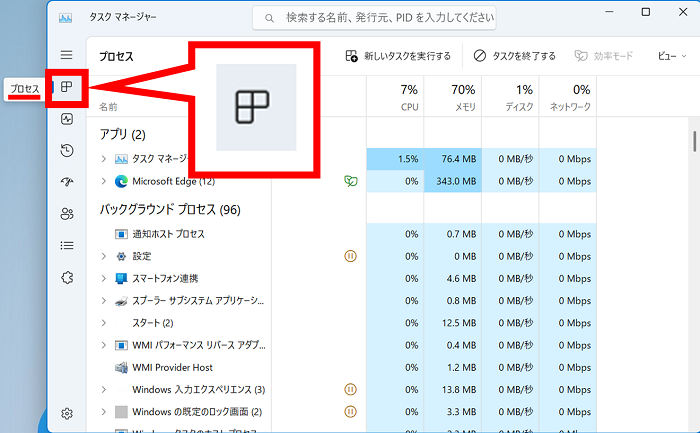
3.閉じられなくなったアプリケーション→[タスクを終了する]の順にクリックします。
※今回は例として[Microsoft Edge]を選択しています。
※今回は例として[Microsoft Edge]を選択しています。
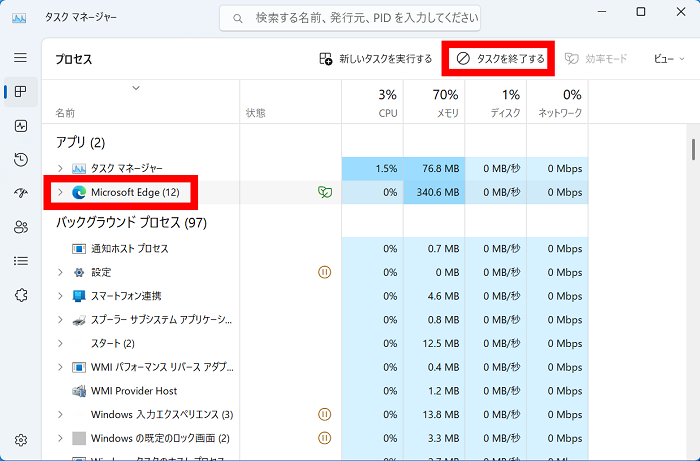
以上で閉じられなくなったアプリを終了することができました。
Windows10をご利用の場合
1.スタートボタンを右クリックし、[タスクマネージャー(T)]をクリックします。
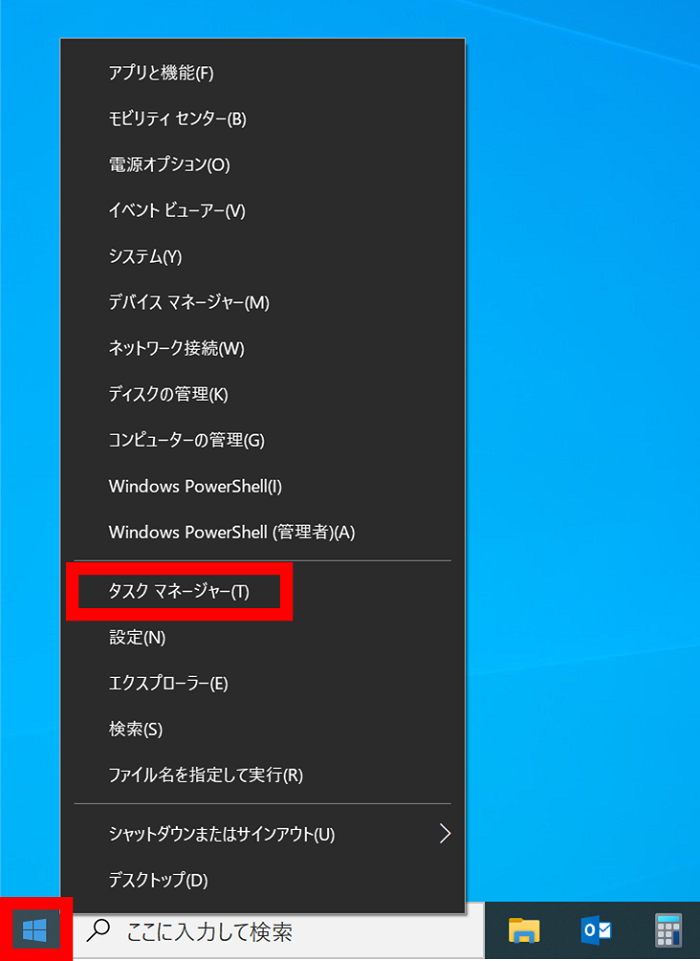
2.閉じられなくなったアプリケーション→[タスクの終了(E)]の順にクリックします。
※今回は例として[Microsoft Edge]を選択しています。
※利用状況により、表示される画面の形式が異なります。
【簡易表示の場合】
※今回は例として[Microsoft Edge]を選択しています。
※利用状況により、表示される画面の形式が異なります。
【簡易表示の場合】
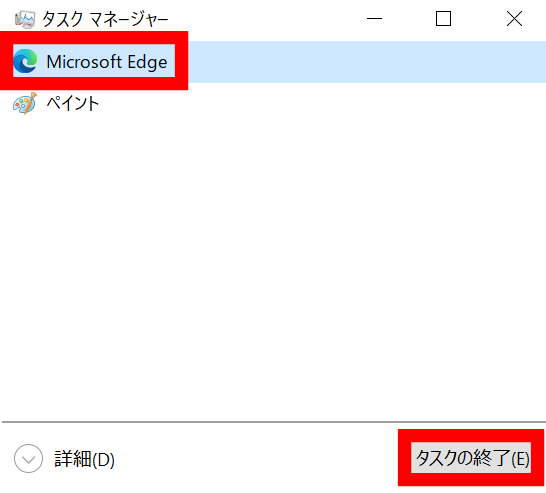
【詳細表示の場合】
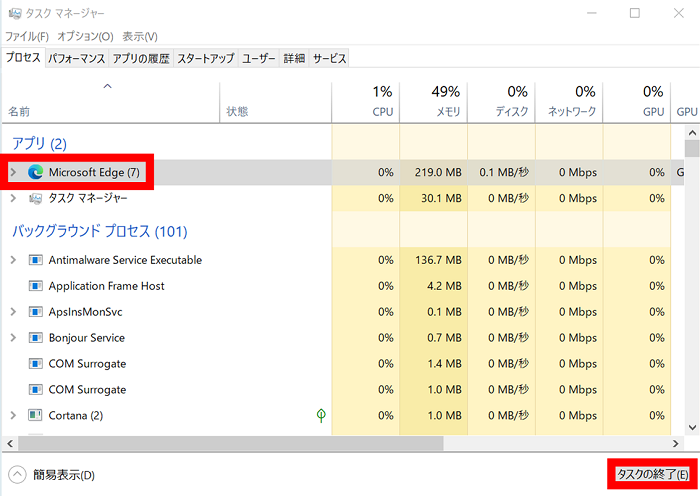
以上で閉じられなくなったアプリを終了することができました。
疑問・問題は解決しましたか?
アンケートへのご協力ありがとうございました。
リモートサポートサービス会員様はチャットでオペレーターに質問できます。
お困りごとが解決できない場合は、下のボタンから是非チャットをご利用ください。
リモートサポートサービス会員様はチャットでオペレーターに質問できます。下のボタンから是非チャットをご利用ください。






